No debe confundirse con Amazon Kindle, antes conocido como Kindle Fire y ahora simplemente como Fire, la tableta de lectura electrónica más popular de Amazon está codo con codo con sus rivales. Aunque Amazon Kindle y Kindle Fire son cosas completamente independientes, el Kindle Fire se usa a menudo como plataforma de lectura. Como tal, puede leer archivos PDF sin demasiado esfuerzo. Pero, ¿puede utilizar la popular tableta para editar archivos PDF? A continuación, se explica cómo utilizar y editar archivos PDF en dispositivos Kindle Fire.
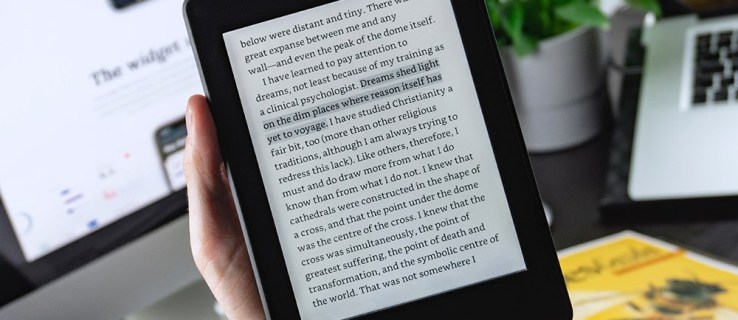
Lectores electrónicos
Hace no más de una década, los lectores de libros electrónicos se volvieron cada vez más populares. Sí, una década puede no parecer mucho tiempo, pero si lo piensas bien, Amazon Kindle fue lanzado en 2007 y disfrutó de una popularidad instantánea. En aquel entonces, los lectores de libros electrónicos eran dispositivos electrónicos, despojados de todas las formas redundantes de funcionalidad que no pertenecían a la simple tarea de ayudar al usuario a leer sus libros, sin llevarlos consigo.
El Kindle de Amazon era agradable a la vista, práctico y capaz de almacenar una gran cantidad de libros en un solo lugar: su memoria.
En 2011, ni siquiera media década después, se lanzó el Kindle Fire. Y aunque sigue siendo un lector electrónico, se ha convertido en mucho más que el viejo Kindle. El Fire ha seguido los pasos de sus pares y, como la mayoría de los modelos populares, puede funcionar con una multitud de archivos y formatos, ya sean nativos de Kindle o de otro tipo. También hay una opción para ver archivos en pantalla e incluso puede conectar el dispositivo a un monitor externo o un proyector.
The Fire es mucho más que un lector electrónico y, sin embargo, mantiene ese papel.

Kindle y PDF
Cuando hablamos de Kindle, hay dos tipos de archivos PDF: el archivo PDF nativo que está acostumbrado a ver y usar en sus dispositivos, y los documentos de Kindle. El primero es esencialmente el archivo PDF típico, mientras que el segundo le brinda algunas capacidades y herramientas adicionales. Para un lector casual, un archivo PDF nativo será suficiente. Si está utilizando su dispositivo Fire para estudiar o trabajar, lo más probable es que necesite una función de marcador, por ejemplo.
Archivos PDF nativos
Para abrir un archivo PDF nativo, simplemente transfiéralo a su Kindle Fire. Una vez que se complete la transferencia, busque el archivo PDF en cuestión y tóquelo. Eso es todo, puede verlo y leerlo como lo haría en su PC. El uso de archivos PDF nativos puede ser simple, familiar y bastante sencillo, pero no proporcionará nada más que el equivalente a un permiso de visualización de Google Docs. Por supuesto, los archivos PDF nativos se pueden desplazar, ampliar, etc.
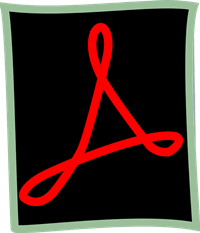
Documentos Kindle
Si su objetivo es simplemente una experiencia de lector, el PDF nativo funcionará. Sin embargo, para editar archivos PDF, necesitará convertirlos al formato Kindle. Afortunadamente, este proceso es bastante sencillo y sencillo. No, no necesita ninguna aplicación de conversión de terceros como podría haber pensado, ni necesita gastar dinero extra.
La mejor manera de enviar archivos PDF a su Kindle es enviándolos por correo electrónico. Afortunadamente, así es como también convierte los archivos.
Para hacerlo, simplemente escriba "Convertir”En la línea de asunto. El dispositivo que recibe el correo electrónico obtendrá automáticamente el archivo PDF en su formato propietario.
Entonces, ¿qué trae esto a la mesa? Bueno, podrá cambiar el tamaño de fuente del texto, usar la herramienta Text-to-Speech, resaltar pasajes, etc. Tenga en cuenta, sin embargo, que al convertir el archivo PDF, las páginas serán reformateadas y los gráficos y las fotos pueden terminar fuera de lugar, accesibles solo cuando colocas tu Kindle Fire en modo horizontal.
Desafortunadamente, esto no ofrece la mejor experiencia para el lector, que es exactamente la razón por la que Amazon Kindle le permite acceder al archivo como un PDF nativo y un documento Kindle. Como regla general, si leer un libro es su objetivo, no es necesario convertir el PDF. Alternativamente, si desea subrayar pasajes dentro del plan u obtener acceso a más opciones de edición para el trabajo o la investigación, se recomienda que opte por la conversión de documentos Kindle.
Otros visores de PDF
Aunque el visor predeterminado hace un gran trabajo cuando se trata de archivos PDF en Kindle Fire, es posible que simplemente no sea su taza de té. Afortunadamente, Kindle Fire es una tableta, además de ser un lector electrónico y disfruta de acceso completo a la tienda de aplicaciones de Amazon. Esto significa que definitivamente es posible navegar por la tienda en busca de aplicaciones alternativas interesantes. De hecho, las aplicaciones de terceros pueden proporcionarle funciones que son simplemente ideales para usted. Hay muchos disponibles y seguramente encontrará el perfecto.
Edición de archivos PDF en Kindle Fire
La forma más común de poder editar archivos PDF en un dispositivo Kindle Fire es convertirlos en documentos Kindle. Sin embargo, si está buscando una experiencia de lectura, considere abrir los archivos como PDF nativos, ya que los documentos Kindle a menudo estropean las opciones de formato, las imágenes y los gráficos. Si no encuentra todas las funciones que necesita en la aplicación de lectura de PDF predeterminada en el Fire, no dude en buscar una alternativa en la tienda de aplicaciones de Amazon.
¿Utiliza la aplicación de lectura de PDF predeterminada en su Fire? Si no, ¿con cuál te fuiste? ¿Por qué? ¿Va a editar sus archivos PDF? Siéntase libre de hacer clic en la sección de comentarios con cualquier pregunta / consejo / consejo.